Hướng dẫn tách nền ảnh cực dễ trên điện thoại với PicsArt
Nội dung bài viết
Khác với trước đây phải dùng Photoshop hay FotoFlexer trên máy tính với nhiều bước phức tạp, giờ đây PicsArt trên điện thoại đã giúp việc tách nền trở nên cực kỳ đơn giản. Không chỉ tách nền, ứng dụng này còn mang đến bộ công cụ chỉnh sửa ảnh chuyên nghiệp, giúp bạn thỏa sức sáng tạo với vô số hiệu ứng độc đáo. Tải ngay PicsArt để khám phá!
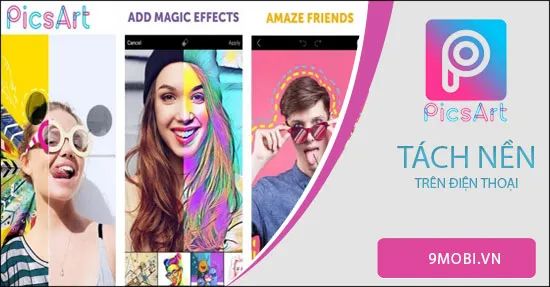
Bí quyết tách người/vật thể khỏi nền ảnh siêu tốc bằng PicsArt
Hướng dẫn chi tiết cách tách nền ảnh bằng PicsArt trên điện thoại
Bước 1: Khởi động ứng dụng PicsArt trên điện thoại -> Chọn dấu cộng (+) ở giữa màn hình -> Tìm và chọn ảnh nền mới bạn muốn sử dụng.
- Tải ngay: PicsArt phiên bản Android
- Tải ngay: PicsArt phiên bản iOS
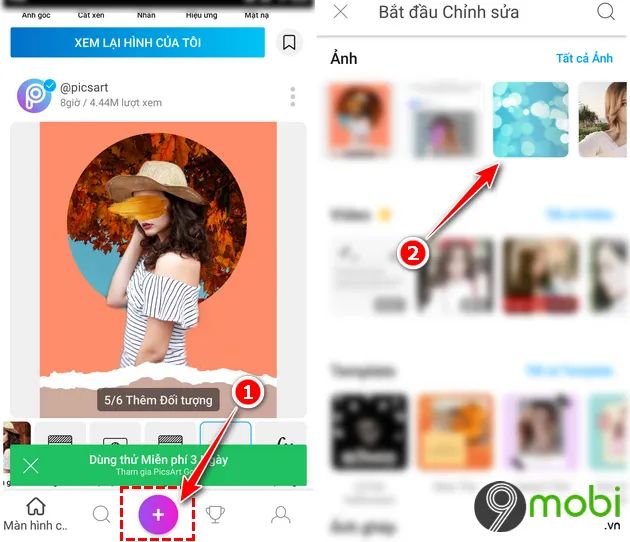
Bước 2: Trượt thanh công cụ ngang, tìm và chọn mục Thêm ảnh để bắt đầu quá trình chỉnh sửa.

Bước 3: Chọn ảnh cần tách nền -> Nhấn Thêm để chuyển sang bước tiếp theo.

Bước 4: Điều chỉnh bố cục ảnh phù hợp, sau đó chọn biểu tượng tẩy để sử dụng bộ công cụ tách nền chuyên nghiệp.
+ Cây bút: Khôi phục các chi tiết đã xóa
+ Cục tẩy: Loại bỏ phần nền không mong muốn
+ Biểu tượng người: Tự động tách nền nhanh chóng giữa ảnh chính và nền mới

Bạn có thể lựa chọn giữa công cụ tẩy thủ công (biểu tượng cục tẩy) cho độ chính xác cao hoặc công cụ tự động (biểu tượng người) để tách nền nhanh chóng. Với ảnh đơn giản, công cụ tự động sẽ là lựa chọn tối ưu khi chỉ cần một lần chạm. Sau khi hoàn thành, nhấn vào biểu tượng dấu tích để xác nhận.

Bước 5: Nhấn thêm lần nữa vào biểu tượng dấu tích -> Chọn biểu tượng mũi tên để tiếp tục quá trình.

Bước 6: Biến bức ảnh thành ảnh GIF sống động bằng cách chọn nút GIF tròn, hoặc đơn giản là Lưu -> Xác nhận lưu để hoàn tất quy trình tách nền.

Bạn có thể dễ dàng chia sẻ tác phẩm lên Facebook, Instagram hoặc bất kỳ nền tảng mạng xã hội nào. Nếu muốn kết thúc, chỉ cần chọn Xong để đóng ứng dụng.

https://Tripi.vn/cach-tach-nen-anh-tren-dien-thoai-bang-picsart-25670n.aspx
Chỉ với 6 bước đơn giản cùng PicsArt, bạn đã có thể làm chủ kỹ thuật tách nền chuyên nghiệp ngay trên điện thoại. Đừng quên khám phá thêm tính năng tạo hiệu ứng tan biến ảnh bằng PicsArt trên iPhone để nâng tầm sáng tạo của bạn. Chúc bạn thành công!
Có thể bạn quan tâm

Cách Sử Dụng Sản Phẩm Làm Nâu Da

Cây thường xuân là gì? Những đặc điểm nổi bật và ý nghĩa phong thủy của loài cây này

Tranh tô màu Anime hồ ly tuyệt đẹp dành cho bé

Top 12 địa chỉ bán bánh bông lan trứng muối ngon nhất tại TP. Pleiku, Gia Lai

Nghệ Thuật Ứng Xử với Người Hay Ghen Ghét


